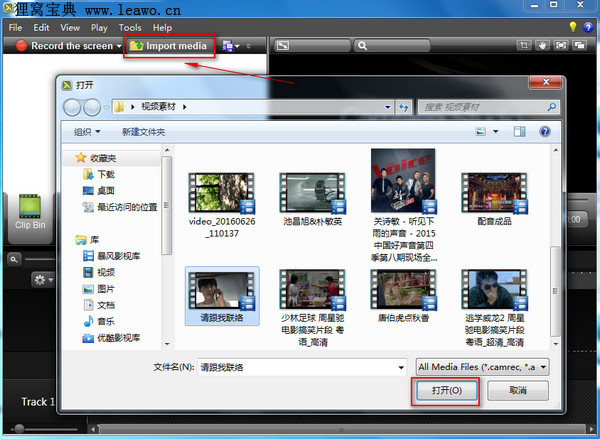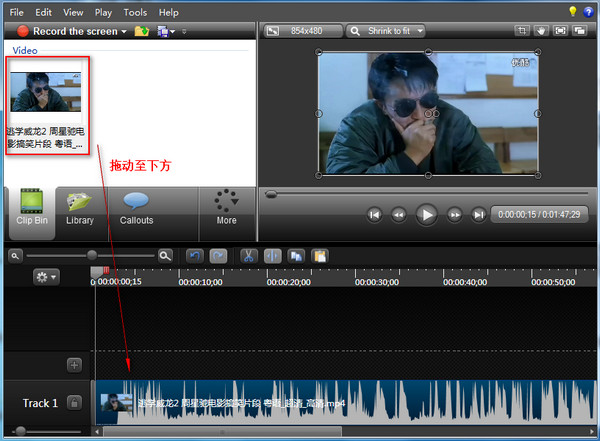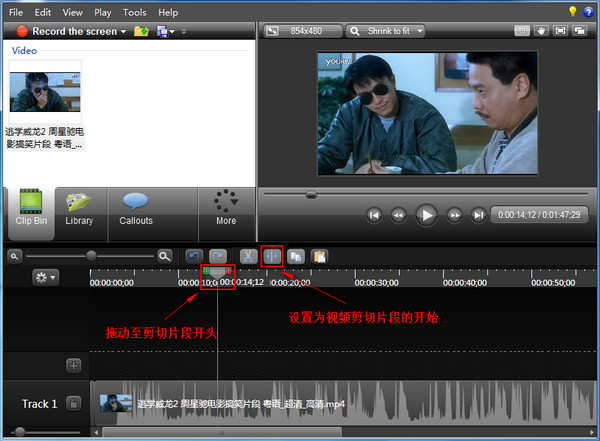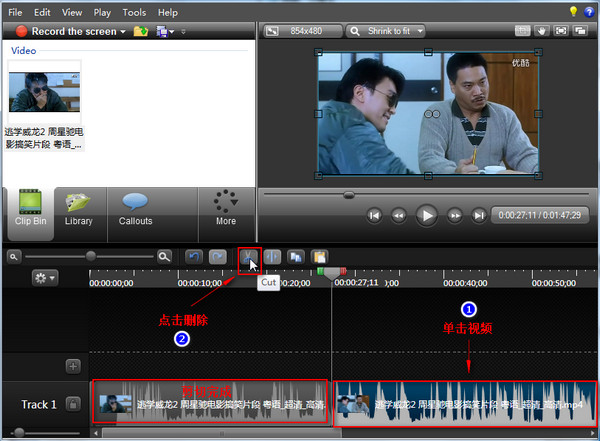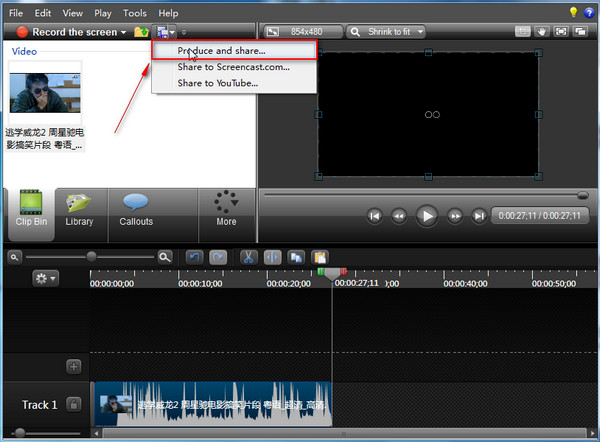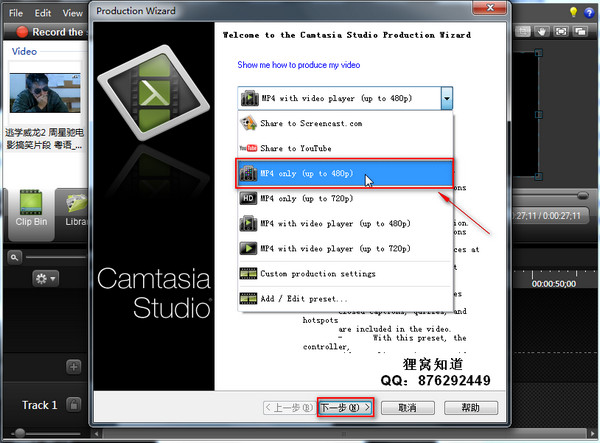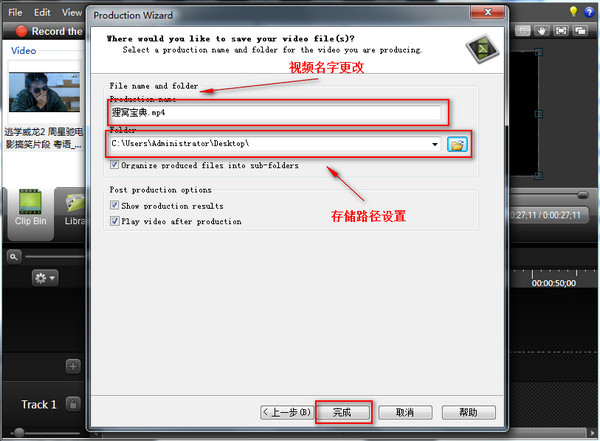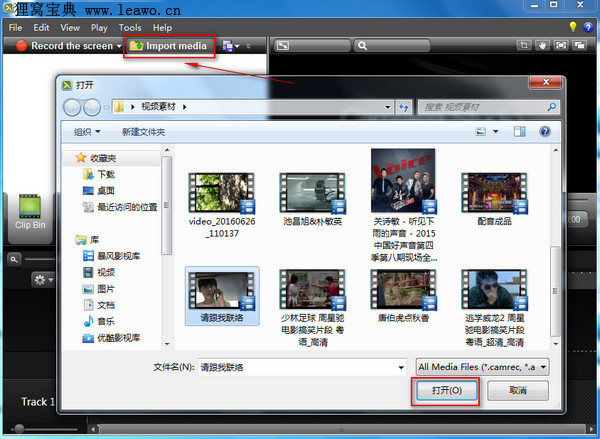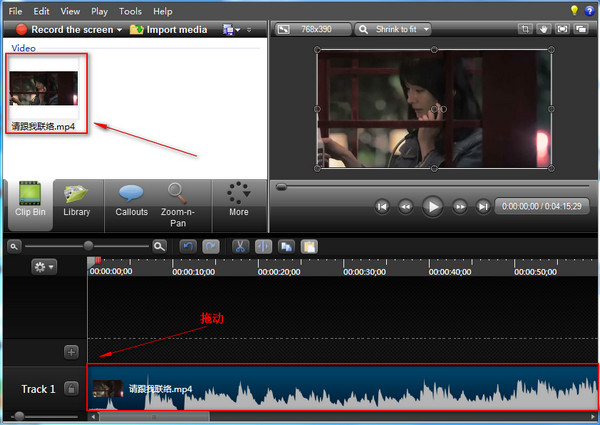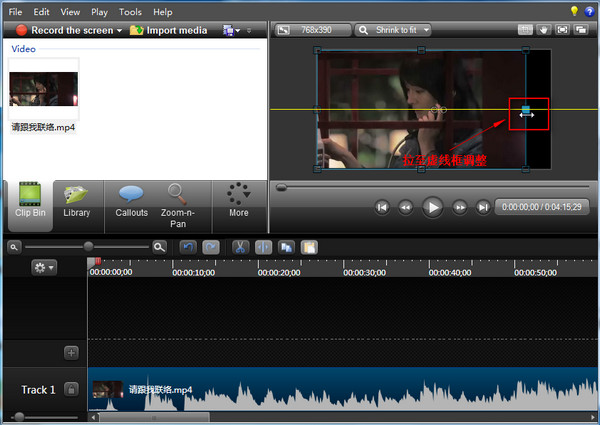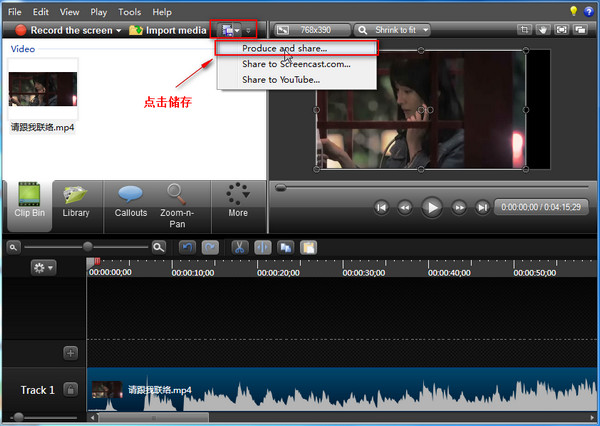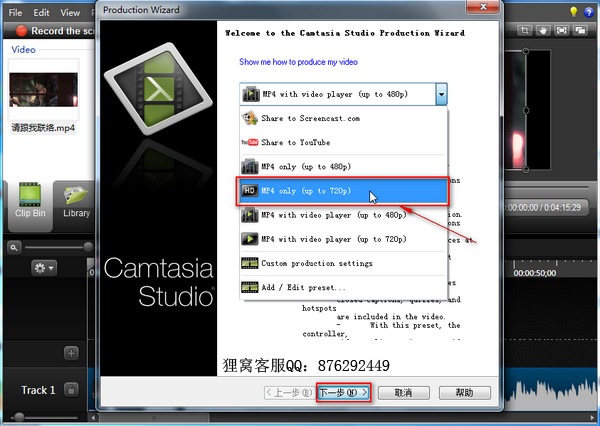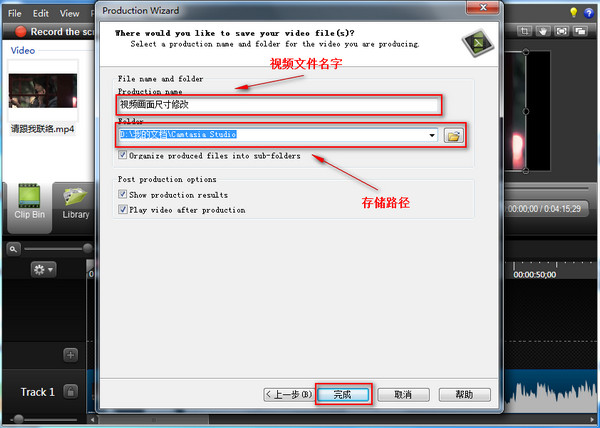视频播放画面修改 自己拍摄视频画面好像有点问题想修改修改
2017-04-13 gege 快速找教程方案 反馈需求 狸窝宝典
『狸窝是帮助用户解决问题 提供教程解决方案 在这个过程中有使用我们自己开发的软件 也有网上找的工具 只要帮助用户解决问题就好!』
| 转眼又快过了一年,也临近放假,不知道有没有小伙伴内心和小编一样慌的,还是没有找到女朋友带回家。又得忍受七大姑八大姨的催婚了。想到都觉得头疼啊!!又介绍着相亲什么的,我觉得啊,感情这些事情都是得顺其自然(要不是我长得丑我差点就信了),在某个地方或者某个相遇,再相爱结婚,感觉一切都是已经安排好的,所以小伙伴们可以把我这段话拿去应付家里的长辈哈,成不成就不能怪我咯~回归到我们今天的主题,平时我们看电影或者视频,发现一些搞笑的片段想跟朋友分享,但每次打开电影都得要调整到搞笑的那段,而且时间又记不住,发送给朋友告诉朋友从哪开始看,有朋友就会觉得还要调时间,觉得很麻烦就没兴趣了。今天呢小编将教大家把电影或视频中搞笑的部分剪切出来,请认真学习下面的教程吧。 电影视频剪切软件:http://www.leawo.cn/ND_upload.php?do=info&id=4815 首先点击上面的下载地址下载好这款电影剪切软件,下载过程中会需要一些时间,小伙伴们可以把需要剪切片段的电影或者视频储存到桌面上,方便待会添加的时候好查找。(PS:这款软件需要激活安装包,详情激活教程请点击安装包激活教程学习)等下载安装好了后,我们打开这款软件,点击右上角红圈处的黄色图案,把视频添加进去。
把视频添加进去后,可以看到视频在左上角的位置上,接着用鼠标点击视频,把视频拖放至到该软件最下面,注意拖放的位置要尽量往左边哦,放在Track 1轨道的开始部分。
接着点击下图步骤1红圈处的按键,把它拖动到剪切视频的开头,然后鼠标单击一下步骤2处的“Split”键设置为视频剪切片段的开始。
设置好开头后,接着再点击拖动按键,把它拖动到需要剪切视频的尾部,再用鼠标单击一下“Split”键设置为视频剪切片段的结尾。可以看到最下面的视频片段分为两段,左边是刚刚剪切好的视频片段,接着把右边的删掉,鼠标单击视频,接着点击上面红圈处的“剪刀”按钮即可删掉。
把视频剪切完成后,没什么问题了就开始保存该视频吧。点击下图红圈处的图案,接着点击选择“Produce and share(制作和分享)”--“Produce and share...”。
随后弹出“生成向导”窗口,按个人需求,选择需要输出的视频格式,然后点击“下一步”。需要视频清晰度高的话可以选择画质比较好的720P视频格式,生成后的视频可以达到超清哦。
然后设置好视频文件输出的名称和位置,最后点击“完成”按钮。接下来就开始渲染视频文件了,如果是视频文件比较大,则渲染的时间就可能就要久一点,可以先做点别的事情,等到弹出“生成结果”窗口后点击“完成”按钮即可。
以上就是今天电影视频剪切搞笑片段的全部教程啦,边看边操作是不是感觉很简单呢,小编也是自己琢磨学会的呢。赶紧把剪切好的搞笑视频片段分享给朋友看吧,就不用调整到时间这么麻烦啦。唯一要吐槽的就是这款软件怎么全是英文的,连26个字母都记不住的我简直是硬伤啊! 最后,想学习更多这方面教程的小伙伴们可以百度狸窝宝典,里面还有很多有趣好玩的教程哦,比如微信整人红包动态图,把朋友的照片制作成搞笑相册等等,有兴趣的同学赶紧去看看学习吧! 平时我们在外面看到好看的风景都会把它拍下来或者录制成视频保存下来,拍摄好的照片如果尺寸不合适,小伙伴们也会有很多P图软件可以把它美化跟修改大小尺寸,但如果拍摄好的视频觉得尺寸不合适该怎么修改跟调整呢?当我说到这里,大家就应该知道我们今天的教程是要说什么了吧~,没错,今天呢就教大家如何把手机里的视频或者电影视频(反正是视频就对了!)修改画面尺寸,观看下面教程开始学习吧。GO! (领导说了,分享本文一次小编工资涨0.5元) 为了感谢你帮小编分享,推荐你一个学习小视频制作的方法 >> 录好的视频怎样加字幕 优质教程方案 |